
【業務効率化】Google Cloud Functionsに関数をデプロイしてAPIをつくる
業務効率化をするため、Google Cloud FunctionにAPIとして関数をデプロイして、CloudSchedulerで定期実行する仕組みをつくります。
今回はGoogle Cloud FunctionにAPIとして関数をデプロイする部分をまとめてみました。
この投稿は、Google Cloud Platform(GCP)の登録はできている前提で進めます。
1. Cloud Functionを表示する
Google Cloudの検索バーに「Cloud Function」といれて表示させる

「課金を有効にする」を有効にしないと利用できないため、有効にするをクリックする。
料金に関しては、https://cloud.google.com/functions/pricing?hl=jaを参照してください。
2024年7月時点での基本的な料金構成は以下の通りです:
呼び出し回数:月間200万回まで無料、それ以降は100万回ごとに$0.40
実行時間:使用メモリに応じた料金。例えば、128MBのメモリで100ms実行する場合は$0.00000023125
ネットワーキング:送信されたデータ量に基づく料金が発生
2. 請求アカウントを登録する
請求アカウントを選択する画面がでてくるため、登録済のアカウントを選択してください。
3. Functionを作成する
「ファンクションを作成」をクリックする

「必要なAPIの有効化」がでてくるので「有効にする」をクリックする
4. Functionの設定をする

環境:第2世代 (Functionの呼び出し時間が長いなど第2世代のほうがメリットが多い)
関数名:function-1 (デフォルトのままでもOK)
リージョン: asia-northest1(東京)
トリガー : HTTPS (トリガーは随時設定する)
認証: 未認証の呼び出しを許可(テストのため今回はこちらをクリック)
ランタイム、ビルド、接続、セキュリティの設定
処理によってメモリ・タイムアウト時間などを設定する
今回はデフォルトのままでOK

「次へ」を押す
「必要なAPIの有効化」の画面が表示されるので「有効にする」をクリックする
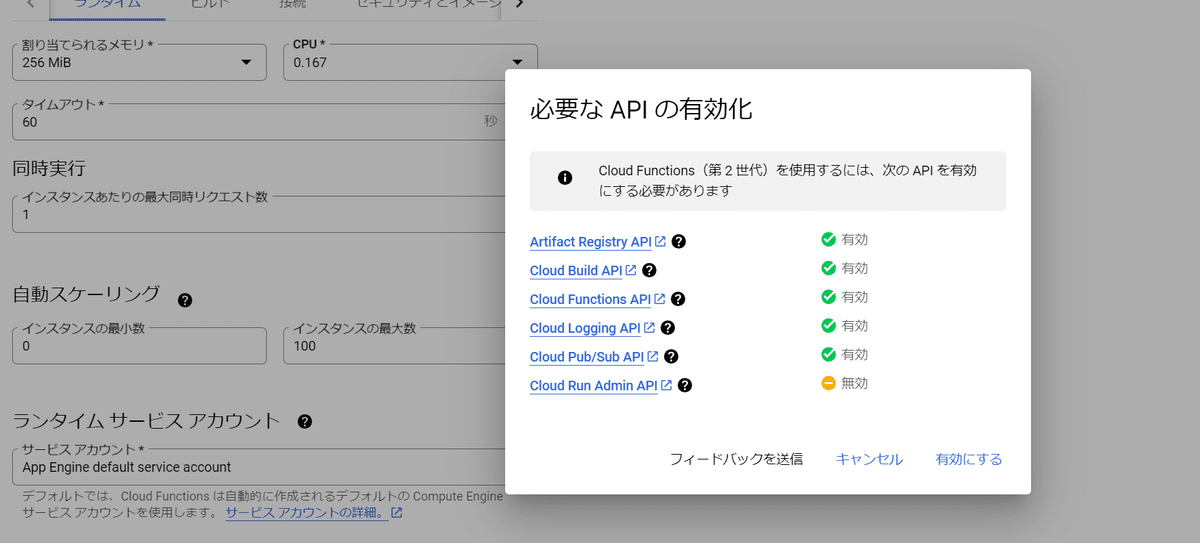
コードを記入する画面が表示される

ランタイムを「Python」(バージョンは環境による)に設定します。

コードをかくのは
main.py :コードをかく
requirements.txt :読み込むライブラリーを記載
デフォルトで入っているコードを試しにそのまま「デプロイ」する

デプロイが完了すると上部にURLが表示されるので「クリップボードにコピーする」をクリックする

chromeの検索バーにコピーしたURLを貼り付ける
すると「Hello World!」と表示される

?name="gomaURLの最後に
?name="goma"
とつけてリターンすると
結果が
「Hello"goma"!」にかわる。

まとめ
Google Cloud Functionをつかって、APIをつくってみました。
最後まで読んでいただきありがとうございます。
この記事が気に入ったらサポートをしてみませんか?
